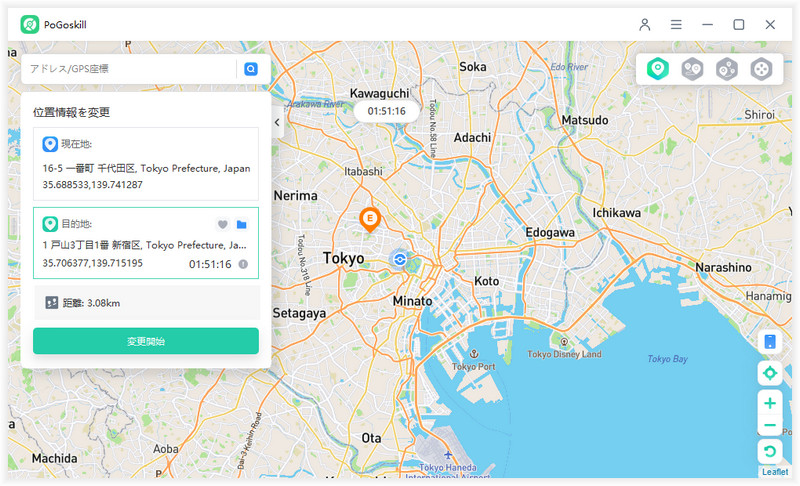【2025最新】Google位置情報がおかしい場合の原因と解決策を徹底説明
「Googleマップでの位置情報がおかしい」または「iPhoneグーグルマップ現在地がおかしい」と、大変困りますよね。ナビゲーションが使えなくなったり、探している場所が全く違う位置に表示されたりすることがあります。この記事では、2024年最新の情報をもとに、Googleマップでの位置情報がおかしい原因と、その解決策を徹底的に解説します。
Part2、Googleマップで自分の位置がおかしいのはなぜですか?
原因1、GPS信号の問題
GPSが届きにくい場所(屋内や地下など)にいる場合、正確な位置情報が取得できません。また、スマートフォンの位置情報機能がオフになっていると、現在地を特定できません。
原因2、ネットワーク環境の不良
GoogleマップはGPSだけでなく、Wi-Fiや携帯電話の基地局からの情報も利用して位置を特定しています。ネット接続が不安定な場合、正確な位置情報が得られないことがあります。
原因3、日時設定の不正確さ
スマートフォンの日時が正しく設定されていないと、位置情報が正確に表示されなくなることがあります。Googleマップは電波の送受信にかかる時間の差を利用して位置を測定しているため、日時のズレが影響します。
原因4、アプリのバージョンが古い
Googleマップのバージョンが古いと、最新の位置情報を正しく取得できないことがあります。最新バージョンに更新することで解決する可能性があります 。
原因5、節電モードの影響
スマートフォンが節電モードに入っていると、GPSやネットワーク接続が制限され、正しい位置情報が取得できなくなることがあります。
原因6、デバイスの設定
Googleマップに位置情報の利用を許可していない場合、正しい位置が表示されません。プライバシー設定で位置情報の利用を許可する必要があります。
Part3、Android/iPhoneでグーグルマップ現在地がおかしい時の対策
対策1、位置情報サービスの許可
iPhone端末
- iPhoneの「設定」アプリを開きます。
- プライバシーを選択:「プライバシーとセキュリティ」をタップします。
- 位置情報サービスを確認:「位置情報サービス」がオンになっていることを確認し、下にスクロールして「Googleマップ」を見つけ、位置情報サービスを有効にします。
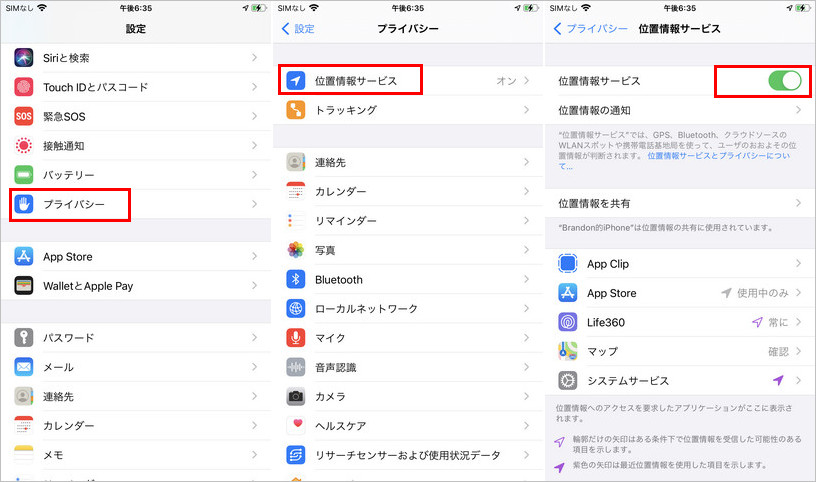
Android端末
- 設定アプリを開く:端末の「設定」アプリを開きます。
- 「位置情報」を選択:設定メニューから「位置情報」をオンになっていることを確認します。
- 「アプリの権限」をクリック:「アプリの権限」をクリックし、下にスクロールして「Googleマップ」を見つけ、位置情報サービスを許可します。
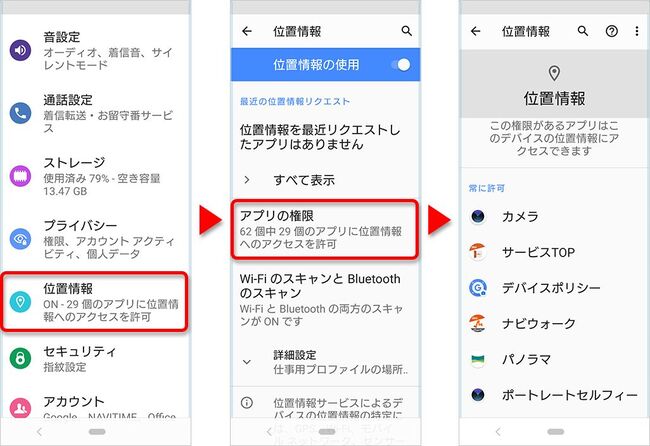
対策2、ネットワーク接続をチェック
iPhone端末
- 設定アプリを開く: ホーム画面から「設定」アプリをタップします。
- Wi-Fi接続を確認: 「Wi-Fi」を選択し、接続しているネットワークが表示されているか確認します。接続が切れている場合は、利用可能なネットワークを選択して再接続します。
- モバイルデータ通信を確認: 「モバイルデータ通信」を選択し、モバイルデータがオンになっているか確認します。
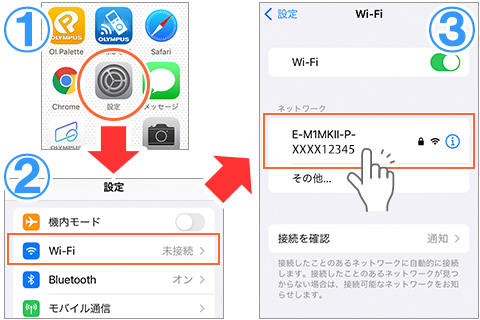
Android端末
- 設定アプリを開く: ホーム画面から「設定」アプリをタップします。
- ネットワークとインターネットを選択: 「ネットワークとインターネット」または「接続」を選択します。
- Wi-Fi接続を確認: 「Wi-Fi」を選択し、接続しているネットワークが表示されているか確認できます。
- モバイルデータ通信を確認: 「モバイルデータ」を選択し、モバイルデータがオンになっているか確認します。
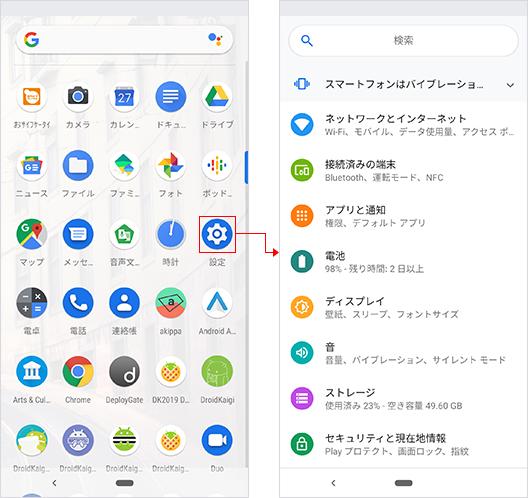
対策3、日時設定の確認
iPhone端末
- 設定アプリを開く ホーム画面から「設定」アプリをタップします。
- 「一般」を選択 設定メニューの中から「一般」を選択します。
- 「日付と時刻」を選択 「一般」メニューの中にある「日付と時刻」をタップします。
- 自動設定を確認 「自動設定」がオンになっていることを確認します。これにより、ネットワークから正しい日時が自動的に取得されます。
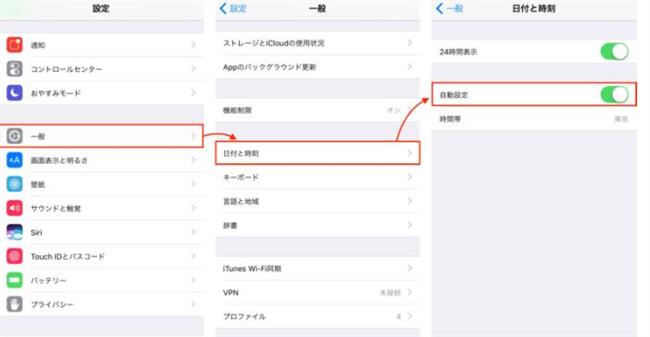
Android端末
- 設定アプリを開く ホーム画面から「設定」アプリをタップします。
- 「システム」を選択 設定メニューの中から「システム」を選択します。
- 「日付と時刻」を選択 「システム」メニューの中にある「日付と時刻」をタップします
- 自動設定を確認 「自動日付と時刻」がオンになっていることを確認します。これにより、ネットワークから正しい日時が自動的に取得されます。
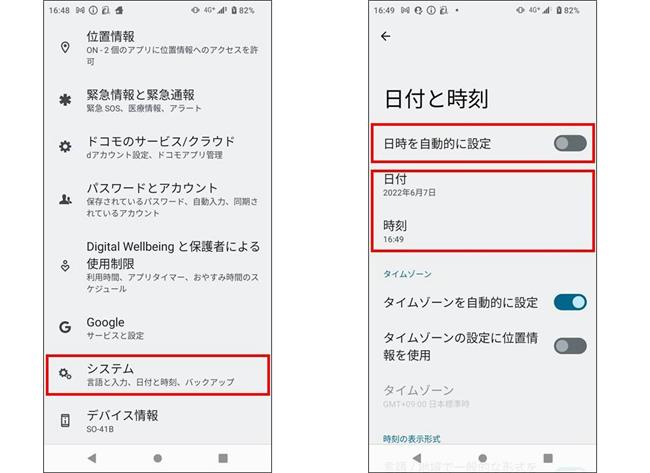
対策4、アプリのアップデート
iPhone端末
- App Storeを開く iPhoneのホーム画面からApp Storeアプリを開きます。
- Googleアプリを選択 画面上部の検索バーをタップし、「Google」と入力します。検索結果から「Google」アプリを選択します。
- アップデートボタンを確認 Googleアプリのページで、アップデートボタンが表示されているかを確認します。アップデートボタンをタップし、アップデートを開始します。
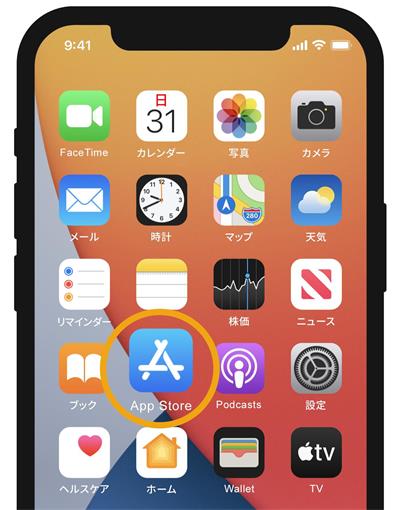
Android端末
- Google Play Storeを開くAndroidデバイスのホーム画面からGoogle Play Storeアプリを開きます。
- メニューを開く 画面上部左側のメニューアイコンをタップします。メニューから「マイアプリとゲーム」を選択します。
- アップデートタブを選択 画面上部のタブから「アップデート」を選択します。アップデート可能なアプリの一覧から、Googleアプリを探します。
- アップデートボタンをタップ Googleアプリのアップデートボタンをタップし、アップデートを開始します。
- 設定アプリを開く ホーム画面から「設定」アプリをタップします。
- 「バッテリー」を選択 設定メニューの中から「バッテリー」をタップします。
- 「低電力モード」をオフにする 「低電力モード」のスイッチをオフにします。これで節電モードが解除されます。
- 設定アプリを開く ホーム画面から「設定」アプリをタップします。
- 「バッテリー」または「デバイスケア」を選択 設定メニューの中から「バッテリー」または「デバイスケア」を選択します。
- 「バッテリーセーバー」または「省エネモード」を選択 「バッテリーセーバー」または「省エネモード」のオプションを見つけてタップします。「省エネモード」をオフにするスイッチをタップして解除します。
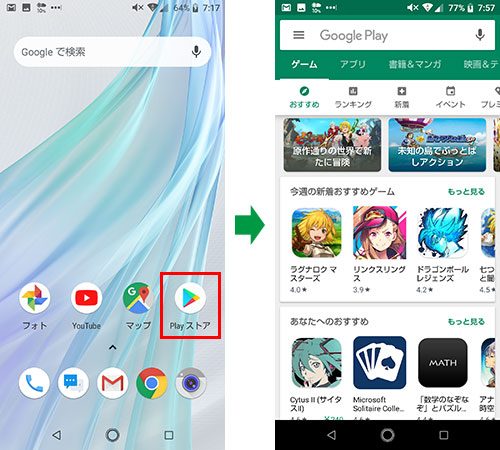
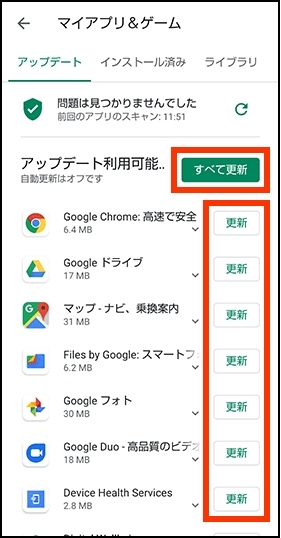
対策5、節電モードを解除
iPhone端末
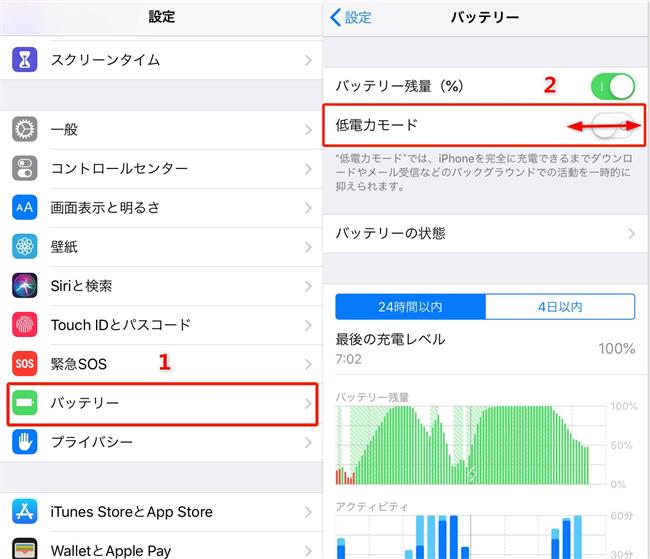
Android端末
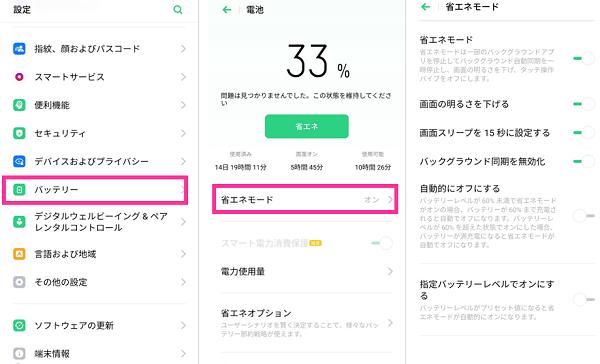
Part4、パソコン(pc)でGoogleマップ位置情報がおかしい時の対策
対策1、ブラウザの位置情報設定を確認
- ブラウザを開く 使用しているブラウザ(Chrome、Firefoxなど)を開きます。
- 設定メニューを開く ブラウザの右上にあるメニューアイコン(通常は3つの点や線)をクリックし、「設定」を選択します。
- プライバシーとセキュリティを選択 設定メニューから「プライバシーとセキュリティ」を選びます。
- サイトの設定を確認 「サイトの設定」または「位置情報」を選択し、Googleマップが位置情報を使用できるように設定されているか確認します。
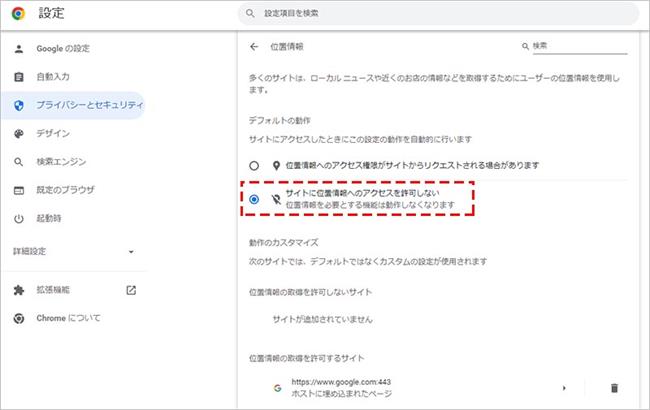
対策2、インターネット接続を確認
Wi-Fiまたは有線接続が正常に機能しているか確認します。接続が不安定な場合、再接続やルーターの再起動を試みます。
対策3、IPアドレスの確認
GoogleマップはIPアドレスを基に位置情報を取得します。IPアドレスが正しい地域を示しているか確認します。特にVPNを使用している場合、位置情報がずれることがあります。
対策4、ブラウザのキャッシュをクリア
ブラウザの設定メニューからキャッシュをクリアします。これにより、古いデータが原因で位置情報がずれている場合に改善されることがあります。
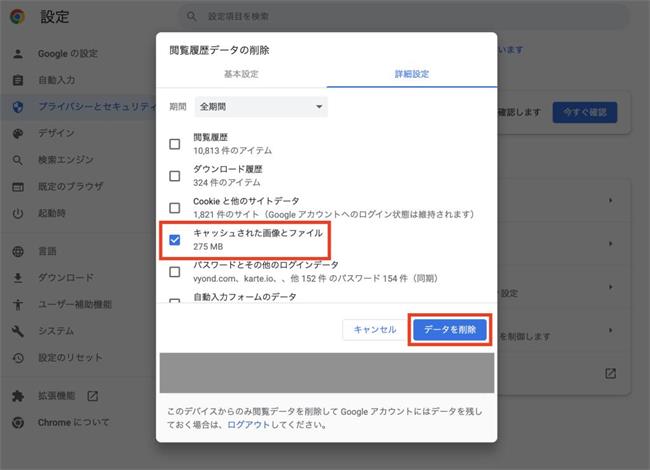
対策5、ロケーション履歴を利用する
- スマートフォンのロケーション履歴をオンにする GPS機能が搭載されたスマートフォンを使用している場合、Googleアカウントのロケーション履歴を有効にします。これにより、スマートフォンの位置情報をPCに送信できます。
- Googleマップでロケーション履歴を確認 绿色数字编号列点:PCでGoogleマップを開き、ロケーション履歴を参照して正しい位置情報を表示させます。
Part1、Googleマップ位置情報がおかしくなった場合まとめ
グーグルマップの表示がおかしい
現在地が正しく表示されないと、Googleマップでのナビゲーションや場所の検索が難しくなります。この問題は、ナビゲーションの精度や利便性に影響を及ぼします。
Googleマップ現在地が違う
現在地が取得できない、または動かない場合、Googleマップの利用が困難になります。ナビゲーションや地図上の位置情報が正確に表示されず、目的地までの到着時間も誤って表示される可能性があります。
目的地が正しく表示されない
目的地が正しく表示されないと、ナビゲーションの指示が不明瞭になり、到着時間が不確定になる可能性があります。
ナビゲーションが途中で停止する
ナビゲーションが途中で停止すると、道案内が中断され、目的地に到達できなくなる恐れがあります。これにより、旅行計画が遅れたり、迷子になる可能性があります。
グーグルマップ経路がおかしい
グーグルマップの経路が正しく表示されないと、目的地までの道筋が誤って案内されることがあります。さらに、リアルタイムの交通情報が反映されず、予期しない渋滞や遅延が発生することもあります。
Part5、【100%有効】Google位置情報がおかしい時の最強な対処法
位置情報が正常でないと、ナビゲーションや地図アプリが使いづらくなります。設定を調整しても問題が解決しない場合もあります。その時PoGoskillを試してみてください。PoGoskillは、位置情報を偽装して自由に移動できるツールです。そして、精度を向上させる機能を備えます。
-
Step 1公式からダウンロードし、PoGoskillを起動して、画面中で「開始」をクリックします。

-
Step 2 USBまたはWiFiでお使いのデバイスをPCに接続します。画面の指示を従います。

-
Step 3マップで目的地を設定し、「変更開始」をクリックして位置情報を自由に変えます。

まとめ
Googleマップの位置情報問題を解決するための方法について、各ステップを詳しく見てきました。もし、設定調整や対策を試しても問題が解決しない場合は、PoGoskillの利用を検討してみてください。
PoGoskillは、位置情報精度の向上をサポートする最新のツールで、正確なナビゲーションを提供します。ぜひ、あなたのスマホやPCに最適なソリューションを見つけて、快適な地図利用を実現しましょう。
iOS18位置情報変更ツール
- iPhoneやAndroidのGPS位置を簡単に変える
- ポケモンGO、モンハンNowなどのARゲームやInstagram、Facebook、LINEなどのSNSアプリで位置偽装ができる
- マップでルートを作成、カスタマイズされた速度で移動できる